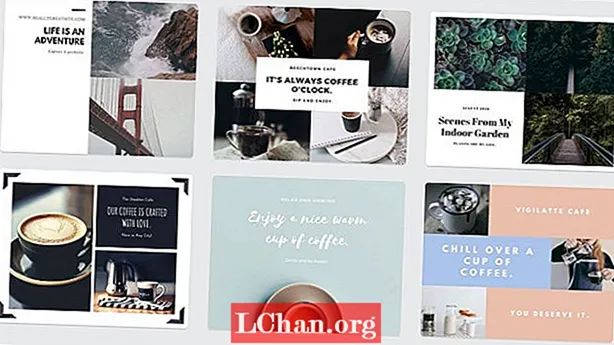Περιεχόμενο
- Δημιουργία προσαρμοσμένου φύλλου στυλ για τη σελίδα σύνδεσης
- Αλλαγή του λογότυπου σύνδεσης
- Αλλαγή του συνδέσμου λογότυπου σύνδεσης
- Αλλαγή της διεύθυνσης URL σύνδεσης
- Προσθήκη προσαρμοσμένου φύλλου στυλ για την περιοχή διαχειριστή
- Προσθήκη προσαρμοσμένου φύλλου στυλ για το Visual Editor
- Κατάργηση στοιχείων μενού διαχειριστή
- Αλλαγή της σειράς του Μενού διαχειριστή
- Αλλαγή του placeholder "Εισαγάγετε τον τίτλο εδώ"
- Αλλαγή του περιεχομένου του υποσέλιδου
Αν δεν ζείτε κάτω από ένα βράχο τα τελευταία εννέα χρόνια, θα γνωρίζετε ότι το WordPress είναι ένα πολύ ισχυρό Σύστημα Διαχείρισης Περιεχομένου (CMS), που σας επιτρέπει να προσφέρετε στους πελάτες σας τη δυνατότητα να επεξεργάζεστε και να δημιουργείτε νέο περιεχόμενο με σχετική ευκολία.
Παρόλο που η περιοχή διαχειριστή του WordPress λειτουργεί καλά, αν τη χρησιμοποιείτε στον ιστότοπο ενός πελάτη, ίσως θελήσετε να την προσαρμόσετε για να δώσει μια πιο εξατομικευμένη αίσθηση με το στυλ χρησιμοποιώντας είτε τη δική σας είτε την επωνυμία του πελάτη σας. Σε αυτό το σεμινάριο, θα διερευνήσουμε πώς να το κάνουμε ακριβώς αυτό.
Δημιουργία προσαρμοσμένου φύλλου στυλ για τη σελίδα σύνδεσης
Η τυπική σελίδα σύνδεσης στο WordPress είναι πολύ απλοϊκή και αφού την έχετε δει μερικές φορές, θα τη θυμάστε για πάντα. Ευτυχώς, μπορείτε εύκολα να φορτώσετε το δικό σας φύλλο στυλ, δίνοντάς σας τη δυνατότητα να προσαρμόσετε την εμφάνιση προσθέτοντας το απόσπασμα κώδικα παρακάτω στο αρχείο λειτουργίας του θέματος.
function login_stylesheet () {wp_enqueue_style («login_stylesheet», get_template_directory_uri (). «/css/login.css»);} add_action («login_head», «login_stylesheet»);
Χρησιμοποιώντας το login_head γάντζο, καλούμε μια συνάρτηση που στη συνέχεια χρησιμοποιεί το wp_enqueue_style λειτουργία για φόρτωση στο δικό μας στυλ φύλλου, επιτρέποντας τη χρήση του στυλ στη σελίδα σύνδεσης.

Αλλαγή του λογότυπου σύνδεσης
Ενώ το λογότυπο του WordPress είναι πολύ ωραίο, ίσως θελήσετε να το αλλάξετε στο δικό σας ή στο λογότυπο του πελάτη σας. Για να το κάνετε αυτό, απλά προσθέστε την ακόλουθη γραμμή CSS στο φύλλο στυλ που φορτώσατε στη σελίδα σύνδεσης στο προηγούμενο παράδειγμα.
h1 α {background-image: url (path / to / custom-login-logo.png)! σημαντικό; }
Αυτό αντικαθιστά το προεπιλεγμένο λογότυπο που τραβήχτηκε από το φύλλο στυλ WordPress και φορτώνει το δικό σας.

Αλλαγή του συνδέσμου λογότυπου σύνδεσης
Από προεπιλογή, το λογότυπο στη σελίδα σύνδεσης συνδέεται ξανά με τον ιστότοπο του WordPress.org. Αν και αυτό μπορεί να είναι καλό για κάποιον που είναι εξοικειωμένος με το WordPress, μπορεί να μπερδέψει τον χρήστη σας εάν κάνει κλικ σε αυτό.
Το WordPress διαθέτει ένα εξαιρετικό φίλτρο που σας επιτρέπει να καλέσετε μια συνάρτηση για να ορίσετε τη δική σας διεύθυνση URL, απλώς επεξεργάζοντας το παρακάτω απόσπασμα για να συμπεριλάβετε τη διεύθυνση URL σας και προσθέτοντάς την στο αρχείο λειτουργιών.
λειτουργία login_logo_url ($ url) {return "http://www.yoursite.com";} add_filter ("login_headerurl", "login_logo_url");
Αυτή η απλή λειτουργία χρησιμοποιεί το login_headerurl φίλτρο - το οποίο, όπως υποδηλώνει το όνομα, σας επιτρέπει να φιλτράρετε τη διεύθυνση URL και να ορίσετε τη δική σας.
Αλλαγή της διεύθυνσης URL σύνδεσης
Η τυπική σελίδα σύνδεσης του WordPress είναι http://www.yoursite.com/wp-login.php. Παρόλο που αυτό είναι ήδη σύντομο και εύκολο να το θυμάστε, ίσως θελήσετε να το αλλάξετε σε κάτι ακόμα πιο σύντομο και πιο εύκολο. Για να το κάνετε αυτό, μπορείτε απλά να προσθέσετε την ακόλουθη γραμμή κώδικα στην κορυφή του .htaccess αρχείο στη ρίζα του ιστότοπου, το οποίο συνήθως δημιουργείται αυτόματα από το WordPress όταν ρυθμίζετε μια προσαρμοσμένη δομή μόνιμου συνδέσμου.
RewriteRule ^ σύνδεση $ http://www.yoursite.com/wp-login.php [NC, L]
Ναί, wp-login.php είναι εύκολο να θυμάστε, αλλά κάποτε είχα έναν πελάτη που ξεχάσει το URL που περιλάμβανε το wp- στην αρχή. Αν είχα τοποθετήσει αυτήν τη γραμμή κώδικα, δεν θα είχε σημασία.
Προσθήκη προσαρμοσμένου φύλλου στυλ για την περιοχή διαχειριστή
Η προσθήκη του δικού σας στυλ στην περιοχή διαχειριστή είναι εξίσου απλή με τη σελίδα σύνδεσης. Απλά προσθέτετε την ακόλουθη λειτουργία στο δικό σας λειτουργίες αρχείο.
λειτουργία admin_css () {wp_enqueue_style («admin_css», get_template_directory_uri (). ’/css/admin.css»);} add_action («admin_head», «admin_css»);
ο admin_head το άγκιστρο που χρησιμοποιείται παραπάνω είναι πανομοιότυπο με το login_head γάντζο που χρησιμοποιείται για την προσθήκη του φύλλου στυλ στη σελίδα σύνδεσης, εκτός από αυτό, αναπάντεχα, εκτελείται όταν βρίσκεται στην περιοχή διαχειριστή.
Προσθήκη προσαρμοσμένου φύλλου στυλ για το Visual Editor
Το WordPress Visual Editor είναι ένα εξαιρετικό εργαλείο, επιτρέποντάς σας να παρέχετε στον πελάτη σας έναν εύχρηστο επεξεργαστή WYSIWYG. Ένας πολύ καλός τρόπος για να προσφέρετε στον πελάτη σας μια βελτιωμένη εμπειρία στο πρόγραμμα επεξεργασίας είναι να φορτώσετε το δικό σας φύλλο στυλ. Το να το κάνετε είναι τόσο απλό όσο η προσθήκη της γραμμής κώδικα παρακάτω στο θέμα σας λειτουργίες αρχείο.
add_editor_style («editor.css»);
ο add_editor_style () Η λειτουργία μας επιτρέπει να φορτώσουμε ένα φύλλο στυλ από τον κατάλογο του θέματος, επιτρέποντάς μας να προσαρμόσουμε το στυλ του περιεχομένου εντός του Visual Editor.
Κατάργηση στοιχείων μενού διαχειριστή
Το WordPress είναι ένα ισχυρό σύστημα, αλλά μερικές φορές μπορεί να είναι πολύ ισχυρό. Ίσως ο ιστότοπος που δημιουργείτε να μην χρειάζεται σχόλια ή μια ενότητα ειδικά για συνδέσμους και να τους αφήσετε ενδεχομένως να προκαλέσει σύγχυση στον πελάτη σας. Ευτυχώς, μπορείτε εύκολα να αφαιρέσετε οποιαδήποτε από τις σελίδες από την περιοχή διαχειριστή με την απλή λειτουργία παρακάτω.
λειτουργία remove_menu_pages () {remove_menu_page («link-manager.php»); remove_menu_page («edit-comments.php»); } add_action («admin_init», «remove_menu_pages»);
Χρησιμοποιώντας το διαχειριστής_init γάντζο, μπορούμε να εκτελέσουμε τις δικές μας λειτουργίες προτού εκτελεστεί οποιοδήποτε άλλο γάντζο Τότε τρέχουμε το remove_menu_page λειτουργία, η οποία μας επιτρέπει να αφαιρέσουμε μενού ανώτερου επιπέδου από την πλοήγηση.

Αλλαγή της σειράς του Μενού διαχειριστή
Η προεπιλεγμένη σειρά του μενού WordPress είναι κανονικά μια χαρά, αλλά μπορεί να έρθει μια στιγμή που θέλετε να το αναδιατάξετε. Προσθέτοντας το ακόλουθο απόσπασμα στο θέμα σας λειτουργίες αρχείο, μπορείτε να ορίσετε τη δική σας προσαρμοσμένη παραγγελία.
λειτουργία custom_menu_order ($ menu_order) {if (! $ menu_order) επιστροφή true; return array («index.php», ’edit.php? post_type = page’, ’edit.php’);} add_filter («custom_menu_order», «custom_menu_order»); add_filter («menu_order», «custom_menu_order»);
Χρησιμοποιώντας το custom_menu_order φίλτρο, μπορούμε να καθορίσουμε τη δική μας παραγγελία για το μενού. Για να ορίσετε τη σειρά, απλώς δημιουργήστε έναν πίνακα και στη συνέχεια προσθέστε τις διευθύνσεις URL σελίδας με τη σειρά που θέλετε να εμφανίζονται αυτές οι σελίδες στο μενού.

Αλλαγή του placeholder "Εισαγάγετε τον τίτλο εδώ"
Το προεπιλεγμένο κείμενο κράτησης θέσης στο πλαίσιο τίτλου για σελίδες και αναρτήσεις είναι «Εισαγωγή τίτλου εδώ». Αυτό είναι αρκετά αυτονόητο, και στις περισσότερες περιπτώσεις, θα ήταν εντάξει. Αλλά αν θέλετε να το αλλάξετε, το WordPress διαθέτει ένα φίλτρο για αυτό.
function change_title ($ title) {$ title = «Ο νέος τίτλος μου»; επιστροφή $ τίτλος;} add_filter («enter_title_here», «change_title»);
Χρησιμοποιώντας το enter_title_εδώ φίλτρο, μπορείτε να ορίσετε το δικό σας κείμενο κράτησης θέσης.

Αλλαγή του περιεχομένου του υποσέλιδου
Το προεπιλεγμένο υποσέλιδο του WordPress είναι "Σας ευχαριστούμε που δημιουργήσατε με το WordPress". Αν και αυτό είναι ένα απόλυτα λογικό μήνυμα για να προσθέσει το WordPress, ίσως θελήσετε να χρησιμοποιήσετε το υποσέλιδο ως τρόπο για να κατευθύνετε τον πελάτη σας σε εσάς εάν χρειάζονται υποστήριξη. Ευτυχώς, μπορείτε να το κάνετε προσθέτοντας ένα απλό φίλτρο στο θέμα σας λειτουργίες αρχείο.
function change_footer_content () {echo »Σας ευχαριστούμε που χρησιμοποιήσατε το σύστημά μας. Εάν χρειάζεστε υποστήριξη, επικοινωνήστε μαζί μας. ';} Add_filter ("admin_footer_text", "change_footer_content");
Χρησιμοποιώντας το admin_footer_text φίλτρο, μπορούμε να αλλάξουμε το περιεχόμενο σε ό, τι χρειαζόμαστε.

Όπως ελπίζουμε να σας δείξει αυτό το άρθρο, το WordPress δεν είναι μόνο ένα CMS που σας επιτρέπει να παρέχετε στους πελάτες σας τη δυνατότητα να διαχειρίζονται το δικό τους περιεχόμενο: σας δίνει επίσης τη δυνατότητα να προσαρμόσετε την περιοχή διαχειριστή όσο χρειάζεστε μέσω της χρήσης αγκιστριών, φίλτρων και λειτουργιών.